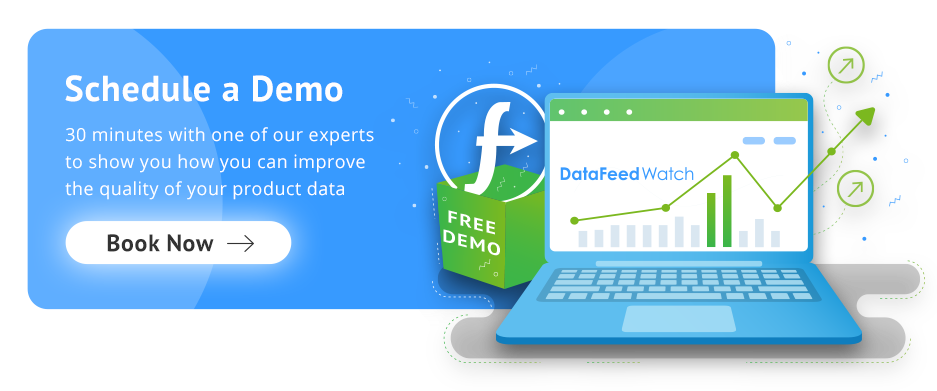การทำความเข้าใจและการแก้ปัญหา Conversion ของ Google Ads
เผยแพร่แล้ว: 2022-09-01สารบัญ
วิธีติดตามคอนเวอร์ชั่นโฆษณาของ Google
การตั้งค่าคอนเวอร์ชั่นโฆษณาของ Google
รวมไว้ใน "Conversion"
ตรวจสอบสถานะการติดตามการแปลงของคุณ
การติดตามคอนเวอร์ชั่นด้วย Google Analytics
การเพิ่มประสิทธิภาพอัตราการแปลง
บทสรุป
วิธีติดตามคอนเวอร์ชั่นโฆษณาของ Google
ก่อนอื่น มาทำความเข้าใจกันก่อนว่า "การแปลง" คืออะไร
Conversion คือการกระทำใดๆ ที่ผู้ใช้ทำบนเว็บไซต์หรือแอปของคุณซึ่งคุณเห็นว่ามีค่าสำหรับธุรกิจของคุณ ซึ่งอาจเป็นการซื้อทางออนไลน์ แต่รวมถึงการลงชื่อสมัครใช้การสัมมนาผ่านเว็บ ดาวน์โหลดเอกสาร และอื่นๆ
เพื่อให้ Google Ads ติดตาม Conversion คุณต้องวางโค้ดบนเว็บไซต์ของคุณ โดยเฉพาะอย่างยิ่ง โค้ดชิ้นนี้ควรวางไว้ในขณะที่ทำการแปลง ตัวอย่างเช่น สามารถใช้งานได้ในหน้ายืนยันการซื้อของเว็บไซต์อีคอมเมิร์ซ หรือในการคลิกปุ่มลงทะเบียนของการสัมมนาทางเว็บ
โค้ดเครื่องมือวัด Conversion ของ Google Ads ประกอบด้วยข้อมูลโค้ดสองชุด แท็กที่ติดทั่วเว็บไซต์ และ ข้อมูลโค้ดเหตุการณ์ คุณจะพบทั้งสองอย่างง่ายดายเมื่อสร้างการกระทำที่ถือเป็น Conversion แรกใน Google Ads
ควรวาง <strong>แท็กที่ติดทั่วเว็บไซต์</strong> ในทุกหน้าในส่วน <head> ของ HTML แท็กนี้ยังใช้กับผลิตภัณฑ์อื่นๆ ของ Google เช่น Google Analytics ได้อีกด้วย
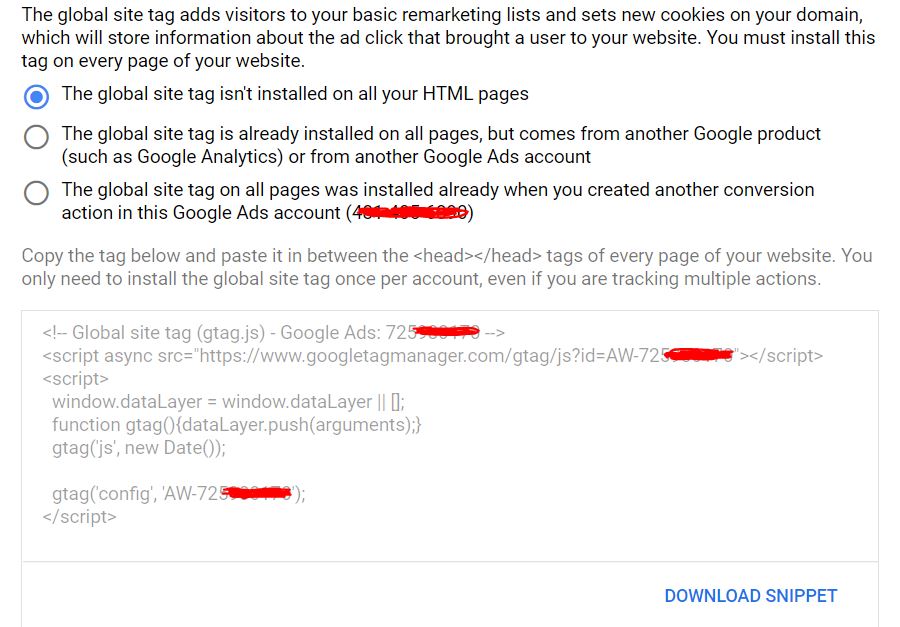
ควรวาง ข้อมูลโค้ดเหตุการณ์ ในตำแหน่งที่คุณต้องการติดตามการแปลง ไม่ว่าจะในการโหลดหน้าเว็บหรือในเหตุการณ์การคลิก
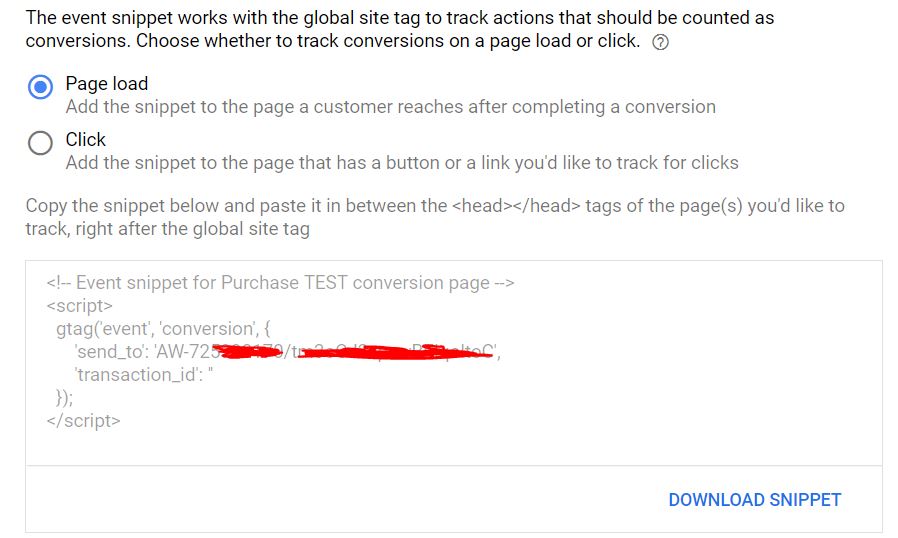
จากภาพหน้าจอด้านบน คุณจะเห็นว่ามีรายการสำหรับ transaction_id นี่เป็นแอตทริบิวต์ที่สำคัญที่เราขอแนะนำให้คุณเพิ่มเพื่อหลีกเลี่ยงการแปลงซ้ำ คุณต้องการกำหนดรหัสเฉพาะให้กับแต่ละ Conversion หรือธุรกรรม แล้วส่งต่อไปยังโค้ดติดตาม Google Ads ของคุณ วิธีนี้ Google สามารถบอกแต่ละ Conversion จากกันและกันและลบรายการที่ซ้ำกันได้
ตัวอย่างทั่วไปของการแปลงที่ซ้ำกันคือเมื่อข้อมูลโค้ดเหตุการณ์ถูกวางบนหน้ายืนยันการซื้อของเว็บไซต์อีคอมเมิร์ซ ในกรณีที่ผู้ใช้โหลดหน้าการยืนยันซ้ำ ข้อมูลโค้ดเหตุการณ์อาจเริ่มทำงานสองครั้ง ตราบใดที่รหัสธุรกรรมเหมือนกัน Google จะไม่นับการแปลงครั้งที่สอง หากไม่มีการส่งรหัสธุรกรรม Google จะนับทั้ง Conversion และจะทำให้การรายงาน Conversion ของคุณสูงเกินจริง คุณสามารถเรียนรู้เพิ่มเติมเกี่ยวกับวิธีหลีกเลี่ยงธุรกรรมที่ซ้ำซ้อนได้ที่นี่
กลับไปด้านบนสุดของหน้าหรือดาวน์โหลด The Ultimate Google Merchant Center Handbook
การตั้งค่าคอนเวอร์ชั่นโฆษณาของ Google
ในการเพิ่มประสิทธิภาพ Conversion ของ Google Ads คุณต้องทำความคุ้นเคยกับการตั้งค่า Conversion
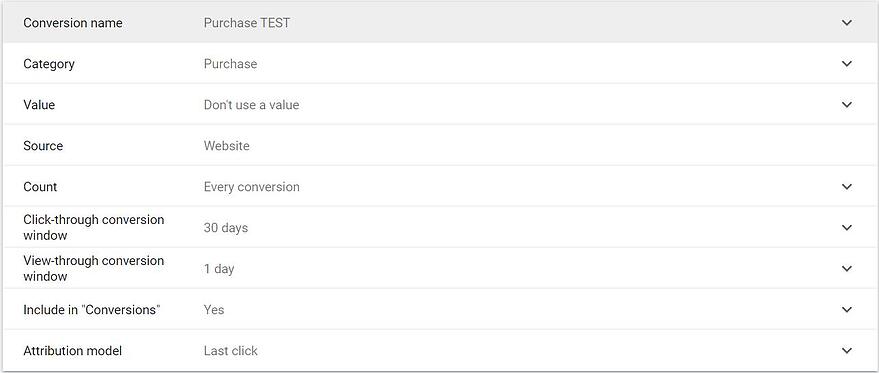
มูลค่าการแปลง
Conversion อาจมีค่าต่างกัน สิ่งนี้เป็นจริงสำหรับธุรกิจอีคอมเมิร์ซอย่างแน่นอน ที่จริงแล้ว การซื้อแต่ละครั้งอาจแตกต่างกันไปขึ้นอยู่กับสินค้าที่ขาย
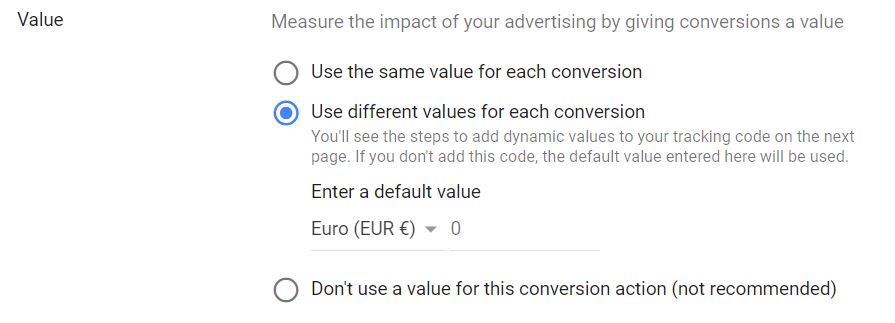
การกำหนดมูลค่าที่แตกต่างกันให้กับแต่ละ Conversion เป็นสิ่งสำคัญในการวัดผลตอบแทนจากค่าโฆษณา (ROAS) เมตริกนี้น่าจะสำคัญที่สุดสำหรับธุรกิจอีคอมเมิร์ซ และคุณไม่สามารถเพิ่มประสิทธิภาพบัญชี Google Ads ได้อย่างถูกต้อง หากคุณไม่สามารถวัด ROAS ได้
ในการติดตามมูลค่า Conversion คุณต้องปรับแต่งข้อมูลโค้ดเหตุการณ์ Conversion ตรวจสอบบทความนี้ในศูนย์ช่วยเหลือของ Google เพื่อเรียนรู้เพิ่มเติม
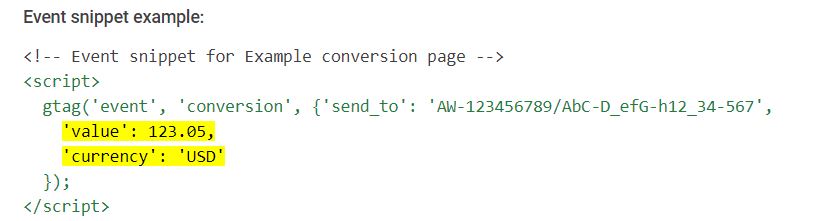
คุณจะต้องเพิ่มพารามิเตอร์ 'ค่า' และ 'สกุลเงิน'
จำนวนการแปลง
นี่เป็นการตั้งค่าที่สำคัญมากเช่นกันเพื่อให้แน่ใจว่าเครื่องมือวัด Conversion ของคุณได้รับการเพิ่มประสิทธิภาพ
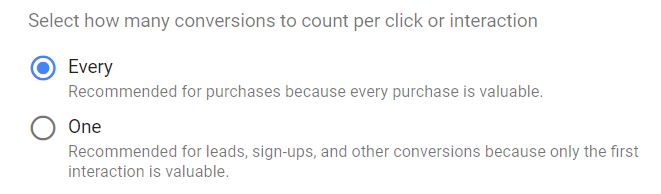
Google ให้ตัวเลือกแก่คุณในการนับทุก Conversion ที่เกิดขึ้นหลังจากการคลิกโฆษณา หรือเพียงหนึ่งครั้งต่อการคลิกแต่ละครั้ง การตั้งค่านี้จับคู่กับพารามิเตอร์ 'transaction_id' ที่ฉันได้กล่าวไว้ข้างต้น
โดยทั่วไป หากคุณเป็นธุรกิจอีคอมเมิร์ซและคุณกำลังติดตามการซื้อออนไลน์เป็น Conversion คุณควรเลือก "ทุก" และตรวจสอบให้แน่ใจว่าแอตทริบิวต์ 'transaction_id' ถูกส่งไปอย่างถูกต้อง หากคุณเป็นธุรกิจ B2B ติดตามการสมัคร คุณควรเลือก "หนึ่ง" เพื่อไม่ให้ติดตามผู้ใช้รายเดียวกันที่ลงทะเบียนหลายครั้ง
กรอบเวลาการแปลง
นี่เป็นแนวคิดที่สำคัญที่นักการตลาดทุกคนควรเข้าใจเพื่อเพิ่มประสิทธิภาพการแปลง
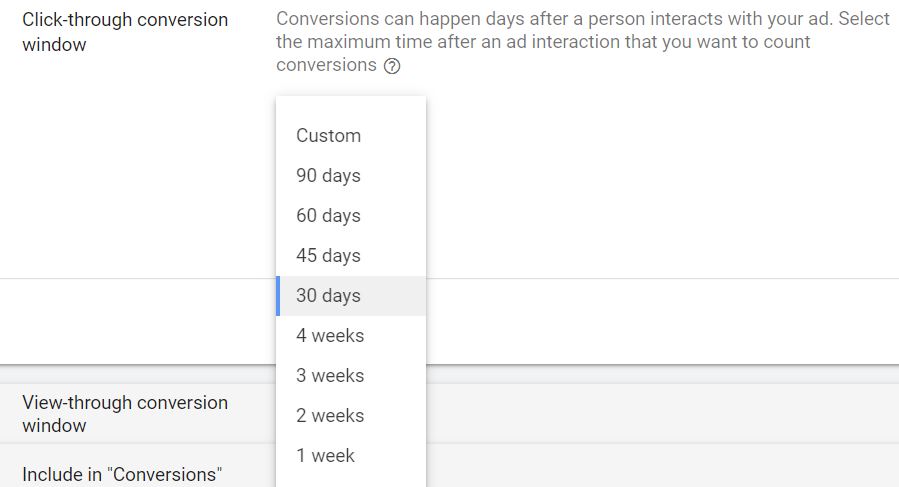
กรอบเวลา Conversion ช่วยให้คุณสามารถกำหนดระยะเวลาที่ลูกค้าของคุณจะทำ Conversion หลังจากการคลิกโฆษณาของคุณ คุณสามารถเลือกกรอบเวลา Conversion เริ่มต้นเพื่อให้ระบบนับเฉพาะ Conversion ที่เกิดขึ้นภายในกรอบเวลานั้น ตัวอย่างเช่น หากกรอบเวลา Conversion ของคุณคือ 30 วัน ระบบจะนับเฉพาะ Conversion ที่เกิดขึ้นภายใน 30 วันนับตั้งแต่การโต้ตอบครั้งสุดท้ายกับโฆษณาของคุณจะถูกนับ
คุณควรเลือกกรอบเวลา Conversion ขึ้นอยู่กับประเภทธุรกิจของคุณ โดยปกติ ยิ่งคุณขายผลิตภัณฑ์ราคาแพงเท่าใด กรอบเวลาการแปลงก็จะยิ่งนานขึ้นเท่านั้น ผู้คนอาจใช้เวลานานกว่าจะตัดสินใจซื้อรถยนต์คันไหนมากกว่ารองเท้ายี่ห้อใด
คุณสามารถดูได้ว่าลูกค้าของคุณใช้เวลานานเท่าใดในการแปลง ขึ้นอยู่กับกรอบเวลา Conversion ที่คุณเลือก คุณจะเห็น Conversion มากหรือน้อยในช่วงเวลาที่กำหนด
กลับไปด้านบนสุดของหน้าหรือดาวน์โหลด The Ultimate Google Merchant Center Handbook
รวมไว้ใน "Conversion"
ในกรณีที่คุณใช้ Smart Bidding คุณต้องทราบการตั้งค่านี้ ที่จริงแล้ว คุณสามารถมีการกระทำที่ถือเป็น Conversion หลายรายการในบัญชี Google Ads ได้ แต่ตัดสินใจใช้เพียงบางการกระทำเพื่อการเพิ่มประสิทธิภาพ Smart Bidding ได้
ตัวอย่างเช่น คุณอาจต้องการติดตามจำนวนครั้งที่ผู้ใช้เพิ่มผลิตภัณฑ์ลงในตะกร้าสินค้า แต่คุณไม่ต้องการให้ข้อมูลนี้ส่งผลต่ออัลกอริทึม Smart Bidding ของคุณ อันที่จริง คุณต้องการเพียงใช้ข้อมูลธุรกรรมเพื่อการเพิ่มประสิทธิภาพ Smart Bidding เท่านั้น

รูปแบบการระบุแหล่งที่มา
นี่เป็นการตั้งค่าที่จำเป็นที่คุณต้องทำความคุ้นเคยด้วย
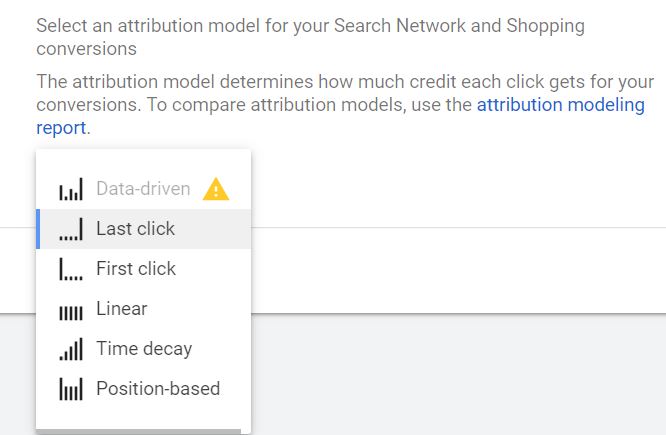
ขึ้นอยู่กับรูปแบบการระบุแหล่งที่มาที่คุณเลือก คุณจะเห็นว่า Conversion มาจากแคมเปญ คำหลักต่างๆ ฯลฯ
โปรดทราบว่าการตั้งค่านี้จะส่งผลต่ออัลกอริทึม Smart Bidding ของคุณด้วย
ตัวอย่างเช่น โดยทั่วไป คำหลักของแบรนด์มักจะอยู่ในกระบวนการซื้อ และเป็นหนึ่งในการโต้ตอบสุดท้ายที่ผู้มีโอกาสเป็นลูกค้าทำก่อนซื้อ ด้วยรูปแบบการระบุแหล่งที่มาแบบคลิกสุดท้าย คุณจะให้เครดิตทั้งหมดแก่คำหลัก/แคมเปญเหล่านี้ สิ่งนี้จะซ่อนคุณค่าของแคมเปญที่ไม่มีแบรนด์อื่นๆ หากกลยุทธ์ของคุณเน้นไปที่แบรนด์มาก นี่อาจเป็นตัวเลือกที่ดี แต่ถ้าคุณกำลังมองหาที่จะเติบโตและหาลูกค้าใหม่ การมุ่งเน้นที่คำหลักของแบรนด์มากเกินไปอาจไม่เหมาะ ในกรณีนี้ คุณควรดูโมเดลต่างๆ ซึ่งอาจ "อิงตามตำแหน่ง" หรือ "ตามข้อมูล"

วิธีที่คุณตั้งค่าแท็ก Conversion และการตั้งค่า Conversion มีผลโดยตรงต่อกลยุทธ์ Google Ads ด้านหนึ่งจะเปลี่ยนจำนวน Conversion ที่รายงานสำหรับแต่ละแคมเปญ กลุ่มโฆษณา คีย์เวิร์ด ฯลฯ ในทางกลับกัน จะป้อนกลยุทธ์ Smart Bidding ของคุณด้วยข้อมูลที่แตกต่างกัน ดังนั้นจึงได้ผลลัพธ์ที่แตกต่างกัน
การรู้วิธีตั้งค่า Conversion ใน Google Ads เป็นขั้นตอนแรกในการเพิ่มประสิทธิภาพ Conversion
กลับไปด้านบนสุดของหน้าหรือดาวน์โหลด The Ultimate Google Merchant Center Handbook
ตรวจสอบสถานะการติดตามการแปลงของคุณ
เมื่อคุณตั้งค่าการกระทำที่ถือเป็น Conversion ใน Google Ads และวางแท็กบนเว็บไซต์แล้ว คุณควรตรวจสอบว่าทุกอย่างทำงานตามที่คาดไว้
Google มีเครื่องมือให้คุณตรวจสอบว่าคุณกำลังติดตามการแปลงอย่างถูกต้อง เรียกว่า Google Tag Assistant และเป็นส่วนขยายเบราว์เซอร์ที่เรียบง่าย
ติดตั้ง คลิก "บันทึก" และทำการทดสอบการแปลงบนเว็บไซต์ของคุณ
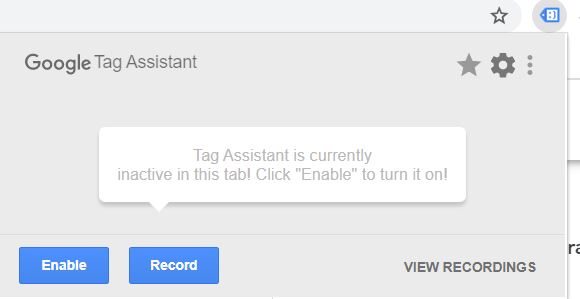
จากนั้น คุณจะสามารถดูการบันทึกของคุณและตรวจสอบให้แน่ใจว่ามีการติดตามการแปลงตามที่คาดไว้
ตรวจสอบสถานะการติดตามการแปลงในแพลตฟอร์ม Google Ads ของคุณ

การติดตามคอนเวอร์ชั่นด้วย Google Analytics
นอกจากการติดตาม Conversion ด้วย Google Ads แล้ว คุณยังสามารถตัดสินใจติดตาม Conversion ด้วย Google Analytics ได้อีกด้วย ข้อมูลนี้จะช่วยให้คุณเห็นภาพการเดินทางของลูกค้าได้กว้างขึ้นและพฤติกรรมของพวกเขาในเว็บไซต์ก่อนทำ Conversion
การติดตาม Conversion ด้วย Google Analytics ไม่ได้แทนที่การติดตาม Google Ads ของคุณและในทางกลับกัน เราขอแนะนำให้คุณใช้ทั้งสองอย่าง
เป็นวิธีการติดตามที่แตกต่างกันสองวิธี ดังนั้นพวกเขาจึงจะแสดงข้อมูลที่แตกต่างกัน อย่าคาดหวังว่าข้อมูล Conversion ของ Google Analytics และ Google Ads จะตรงกัน
ฉันจะเน้นความแตกต่างหลักระหว่างการติดตามธุรกรรมใน Google Analytics และการติดตามการแปลงใน Google Ads โดยไม่ต้องลงรายละเอียดมากเกินไป
เรียนรู้เพิ่มเติมเกี่ยวกับการเปรียบเทียบเมตริก Conversion ของ Analytics และ Google Ads
1. วันที่ทำรายการ
Google Analytics รายงานตามเวลา/วันที่ที่เกิดธุรกรรมบนเว็บไซต์ของคุณ ในขณะที่ Google Ads จะรายงานตามวันที่/เวลาของการคลิกที่นำไปสู่การทำธุรกรรมที่ประสบความสำเร็จ นี่คือความแตกต่างที่สำคัญ
ตัวอย่างเช่น "สมมติว่าผู้ใช้ทำการซื้อในวันที่ 20 กรกฎาคม แต่คลิกที่โฆษณาเมื่อสามวันก่อนคือวันที่ 17 กรกฎาคม ใน Google Ads จะถือว่า Conversion มาจากวันที่ 17 กรกฎาคม ซึ่งเป็นวันที่มีการคลิก ในทางกลับกัน ใน Analytics ระบุว่า Conversion มาจากวันที่ 20 กรกฎาคม ซึ่งเป็นวันที่เกิด Conversion ขึ้นจริง"
2. การแสดงที่มา
ในขณะที่ใช้ Google Ads คุณสามารถเลือกรูปแบบการระบุแหล่งที่มาได้ แต่ Google Analytics จะใช้รูปแบบการระบุแหล่งที่มาของ คลิกที่ไม่ใช่โดยตรงครั้งสุดท้าย โดยค่าเริ่มต้น ไม่สามารถเปลี่ยนแปลงได้ ขออภัย อย่างไรก็ตาม คุณสามารถใช้เครื่องมือเปรียบเทียบรูปแบบเพื่อเปรียบเทียบ Conversion ตามรูปแบบต่างๆ ได้
ดังนั้น ขึ้นอยู่กับรูปแบบการระบุแหล่งที่มาที่คุณใช้ใน Google Ads คุณอาจเห็นข้อมูลที่แตกต่างกันมากในทั้งสองแพลตฟอร์ม
นอกจากนี้ อย่าลืมว่า Google Analytics คำนึงถึงการโต้ตอบกับช่องทางต่างๆ ทั้งแบบชำระเงินและไม่ชำระเงินด้วย ในทางกลับกัน Google Ads จะพิจารณาเฉพาะการคลิกของ Google Ads เท่านั้น
"ตัวอย่างเช่น สมมติว่าผู้ใช้คลิกที่โฆษณาจากบัญชี Google Ads ของคุณ จากนั้นกลับมาในวันถัดไปผ่านผลการค้นหาทั่วไปของ Google และไปถึงหน้าเป้าหมายของคุณหรือเรียกธุรกรรม Analytics จะระบุแหล่งที่มาของเป้าหมายหรือธุรกรรมเป็น google/organic . โดยค่าเริ่มต้น Google Ads จะระบุแหล่งที่มาของ Conversion ไปยังแคมเปญ Google Ads"
3. การแปลงจากหลายอุปกรณ์
แม้ว่า Google Ads จะรวม Conversion จากหลายอุปกรณ์ไว้ในคอลัมน์ "Conversion" แต่ Google Analytics ยังติดตามธุรกรรมจากหลายอุปกรณ์ไม่ได้ อย่างน้อยก็ไม่ใช่โดยค่าเริ่มต้นในตอนนี้ นี่อาจเป็นสาเหตุของความคลาดเคลื่อนของข้อมูล
กลับไปด้านบนสุดของหน้าหรือดาวน์โหลด The Ultimate Google Merchant Center Handbook
การเพิ่มประสิทธิภาพอัตราการแปลง
เมื่อคุณตั้งค่าวิธีการวัด Conversion ทั้ง 2 วิธี เข้าใจการตั้งค่า Conversion และความแตกต่างระหว่างเครื่องมือทั้งสองเรียบร้อยแล้ว ก็ถึงเวลารวบรวมข้อมูลเชิงลึกและดำเนินการกับเครื่องมือดังกล่าว
ในการตลาดดิจิทัล เรากำหนด "อัตรา Conversion" อัตราส่วนระหว่าง Conversion และจำนวนการโต้ตอบที่ผู้ใช้ทำก่อนที่จะทำ Conversion เดียวกันให้เสร็จสิ้น
โดยค่าเริ่มต้น การโต้ตอบจะนับเป็นการคลิกโฆษณาใน Google Ads และใน Google Analytics
ตัวอย่างเช่น หากเว็บไซต์ของคุณได้รับ 5,000 เซสชันต่อเดือนและมีการแปลง 150 ครั้ง อัตรา Conversion ของเว็บไซต์จะเท่ากับ 3% (150/5000 x 100)
เป็นการยากมากที่จะบอกว่าอัตราการแปลงที่ดีคืออะไร ขึ้นอยู่กับว่าคุณกำลังติดตาม Conversion ใดและอุตสาหกรรมใดที่คุณทำงานอยู่
หากคุณตั้งใจทำธุรกรรมออนไลน์เป็น Conversion Hubspot มาพร้อมกับเกณฑ์เปรียบเทียบที่คุณสามารถใช้สำหรับอุตสาหกรรมของคุณ
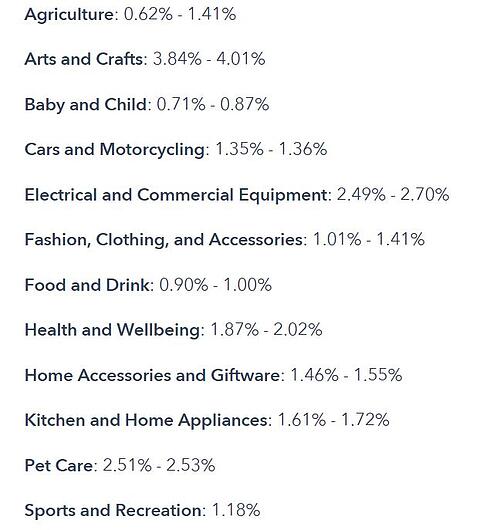
นอกจากให้แน่ใจว่าคุณได้ครอบคลุมหัวข้อทั้งหมดที่กล่าวถึงข้างต้นแล้ว ยังมีการดำเนินการอื่นๆ อีกหลายอย่างที่คุณสามารถทำได้เพื่อเพิ่มประสิทธิภาพเว็บไซต์ของคุณสำหรับ Conversion
1. ทำให้การเดินทางของลูกค้าราบรื่นขึ้น
ทุกวันนี้ ผู้ใช้อินเทอร์เน็ตคาดหวังว่าเว็บไซต์อีคอมเมิร์ซจะรวดเร็วและกระบวนการซื้อจะรวดเร็วและราบรื่นทั้งบนเดสก์ท็อปและมือถือ ตรวจสอบให้แน่ใจว่าเส้นทางจากการคลิกโฆษณาไปยังธุรกรรมนั้นสั้นและราบรื่นที่สุด
2. ปรับปรุงสินค้า
แสดงสินค้าขายดีในตำแหน่งพรีเมียมบนเว็บไซต์ เพื่อให้คุณมีโอกาสขายได้มากขึ้น
3. ปรับปรุงฟังก์ชันการค้นหาผลิตภัณฑ์
ตรวจสอบให้แน่ใจว่าผู้ใช้สามารถค้นหาผลิตภัณฑ์ที่ต้องการได้อย่างง่ายดาย ฟังก์ชันการค้นหาที่รวดเร็วและแม่นยำบนเว็บไซต์ของคุณเป็นหัวใจสำคัญของอัตราการแปลงที่สูง
4. เว็บไซต์ที่เหมาะกับมือถือ
เราอยู่ในโลกที่เน้นอุปกรณ์พกพา เว็บไซต์ของคุณต้องได้รับการปรับให้เหมาะสมที่สุดสำหรับอุปกรณ์มือถือ ในความเป็นจริง ผู้คนจำนวนมากขึ้นทำธุรกรรมจากสมาร์ทโฟนของพวกเขา หากเว็บไซต์ของคุณไม่ได้มอบประสบการณ์การใช้งานบนมือถือที่ดี ผู้ใช้จะมองหาที่อื่น
กลับไปด้านบนสุดของหน้าหรือดาวน์โหลด The Ultimate Google Merchant Center Handbook
บทสรุป
เพื่อที่จะเพิ่มประสิทธิภาพแคมเปญและเว็บไซต์ของคุณสำหรับการแปลง ก่อนอื่นตรวจสอบให้แน่ใจว่าคุณกำลังติดตามการแปลงอย่างถูกต้อง รวบรวมข้อมูลแล้วดำเนินการกับการเปลี่ยนแปลงทางเทคนิคและ UX บนเว็บไซต์ของคุณ!
อ่านต่อไป: การติดตามการแปลงด้วยข้อมูลรถเข็น